¡Saludos otra vez! Otra cuestión de la cual me enteré al pasarme a Linux, ¡es que Netflix no funciona! Y todo es gracias al famoso plugin de Microsoft Silverlight, que como bien supondrán, en Windows va perfecto, pero en otros OS simplemente no sirve :(
Este inconveniente me llevó a indagar en distintos rincones de la web, hasta que después de leer diversos métodos para poner a funcionar Netflix en Linux (en su mayor parte, tutoriales un poco complicados, o incompletos según decían los comentarios en los mismos), encontré el método preciso, que además de ser fácil de implementar, les permitirá disfrutar de Netflix de forma nativa desde su navegador.
Para su mayor comodidad, dividiré el
tutorial en dos partes. La primera parte la centraré en la instalación
de un aplicativo llamado Pipelight, el cual reemplazará al susodicho
Silverlight de Microsoft. La segunda parte (¡que es vital!) se centrará
en unos plugins para Iceweasel/Firefox y Google Chrome, que nos
permitiran disfrutar Netflix sin errores durante la carga de los vídeos.
Si
por algún motivo, ustedes llegan aquí buscando solucionar un problema
con Pipelight, por favor lean la segunda parte del tutorial. Es probable
que Netflix no les cargue, porque les está haciendo falta un ligero
detallito en sus navegadores.
PARTE 1:
Pues bien, ¡comencemos! Lo primero será instalar una aplicación llamada Pipelight.
Para Ubuntu/Fedora/Arch Linux/openSUSE/AVLinux/Otros:
Por favor accedan al siguiente link, y busquen las instrucciones respectivas: Guía de instalación de Pipelight. En cuanto terminen, regresen nuevamente a esta entrada, y busquen la PARTE 2.
Para Debian/CrunchBang:
Como mi OS es CrunchBang Linux (que en el fondo se basa en Debian), puedo guiarles en el proceso de instalación de Pipelight. Así pues, sigan los siguientes pasos:
1- Antes que nada, respondan a la siguiente inquietud: ¿es mi sistema operativo de 64bits? Si la respuesta es SÍ, deberán ejecutar desde el Terminal este comando:
sudo dpkg --add-architecture i386
2- Sin cerrar el Terminal, por favor procedan a solicitar la llave del repositorio de la aplicación con las siguientes líneas:
sudo dpkg --add-architecture i386
2- Sin cerrar el Terminal, por favor procedan a solicitar la llave del repositorio de la aplicación con las siguientes líneas:
wget http://download.opensuse.org/repositories/home:/DarkPlayer:/Pipelight/Debian_7.0/Release.key
sudo apt-key add Release.key
3- Con este paso listo, procedan a editar su lista de repositorios /etc/apt/sources.list
Si usan CrunchBang, entonces escriban lo siguiente:
sudo geany /etc/apt/sources.list
4- Una vez cargue el archivo en el editor de texto de su preferencia (o en el geany si es #!), añadan la siguiente línea dentro del texto (puede ser al final):
deb http://download.opensuse.org/repositories/home:/DarkPlayer:/Pipelight/Debian_7.0/ ./
5- Guarden los cambios en el archivo, y cierren el editor de texto. De nuevo, devuélvanse al Terminal, y escriban:
apt-get update
6- Esperen a que termine de actualizar, y cuando ya esté listo otra vez, escriban:
apt-get install pipelight
La descarga se puede demorar un poco, ¡pero al cabo de un rato, Pipelight estará en su sistema!
EXTRA: Gracias a un estimado usuario Anónimo, si Pipelight no les funciona después de instalado, ejecuten el siguiente comando para habilitar el plugin de Silverlight en su más reciente versión:
pipelight-plugin --enable silverlight5.1
PARTE 2:
Ya con Pipelight instalado, hay que llevar a cabo unos ajustes extra, para que Netflix funcione de manera adecuada. Si omiten este paso, los vídeos no les van a cargar, y el navegador les arrojará un error en cuanto intenten reproducir cualquier vídeo en Netflix.
Esta última parte la he probado exitosamente en Iceweasel y Chrome, así que sigan con confiaza.
FIREFOX/ICEWEASEL:
Para ver Netflix nativamente desde este navegador, instalen el siguiente complemento:
Después de instalado, deberán reiniciar el navegador, para que así el complemento funcione. Una vez hecho esto, búsquenlo, y hagan click sobre su ícono (ver imagen).
Como verán, se les abrirá un menú desplegable, así que seleccionen "Firefox 24/Windows".
Ya con esto, podrán entrar a Netflix y disfrutar :D
CHROME
Para ver Netflix nativamente desde este navegador, instalen el siguiente complemento:
Sin necesidad de reiniciar, busquen el ícono del complemento en la barra junto a la casilla de navegación (ver imagen).
Hagan click encima del ícono, y en el menú desplegable que les mostrará, elijan "Firefox", y luego "Windows Firefox 4".
Ya con esto, podrán entrar a Netflix y disfrutar :D
Y bueno, ¡básicamente, esto es todo! Si siguieron los pasos (esto es, instalar Pipelight, y luego el complemento para su navegador), el resultado final que obtendrán será similar a éste:
Así pues, ¡ya no hay excusas para no disfrutar de una buena película o de una buena serie televisiva desde su Linux!
sudo apt-key add Release.key
3- Con este paso listo, procedan a editar su lista de repositorios /etc/apt/sources.list
Si usan CrunchBang, entonces escriban lo siguiente:
sudo geany /etc/apt/sources.list
4- Una vez cargue el archivo en el editor de texto de su preferencia (o en el geany si es #!), añadan la siguiente línea dentro del texto (puede ser al final):
deb http://download.opensuse.org/repositories/home:/DarkPlayer:/Pipelight/Debian_7.0/ ./
5- Guarden los cambios en el archivo, y cierren el editor de texto. De nuevo, devuélvanse al Terminal, y escriban:
apt-get update
6- Esperen a que termine de actualizar, y cuando ya esté listo otra vez, escriban:
apt-get install pipelight
La descarga se puede demorar un poco, ¡pero al cabo de un rato, Pipelight estará en su sistema!
EXTRA: Gracias a un estimado usuario Anónimo, si Pipelight no les funciona después de instalado, ejecuten el siguiente comando para habilitar el plugin de Silverlight en su más reciente versión:
pipelight-plugin --enable silverlight5.1
PARTE 2:
Ya con Pipelight instalado, hay que llevar a cabo unos ajustes extra, para que Netflix funcione de manera adecuada. Si omiten este paso, los vídeos no les van a cargar, y el navegador les arrojará un error en cuanto intenten reproducir cualquier vídeo en Netflix.
Esta última parte la he probado exitosamente en Iceweasel y Chrome, así que sigan con confiaza.
FIREFOX/ICEWEASEL:
Para ver Netflix nativamente desde este navegador, instalen el siguiente complemento:
Después de instalado, deberán reiniciar el navegador, para que así el complemento funcione. Una vez hecho esto, búsquenlo, y hagan click sobre su ícono (ver imagen).
Como verán, se les abrirá un menú desplegable, así que seleccionen "Firefox 24/Windows".
Ya con esto, podrán entrar a Netflix y disfrutar :D
CHROME
Para ver Netflix nativamente desde este navegador, instalen el siguiente complemento:
Sin necesidad de reiniciar, busquen el ícono del complemento en la barra junto a la casilla de navegación (ver imagen).
Hagan click encima del ícono, y en el menú desplegable que les mostrará, elijan "Firefox", y luego "Windows Firefox 4".
Ya con esto, podrán entrar a Netflix y disfrutar :D
Y bueno, ¡básicamente, esto es todo! Si siguieron los pasos (esto es, instalar Pipelight, y luego el complemento para su navegador), el resultado final que obtendrán será similar a éste:
 |
| ¿Alguien dijo Xena? |




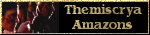


Excelente. Muchas gracias
ResponderBorrar¡Con el mayor de los gustos, Luis!
BorrarFunciona perfectamente bien. Muchas gracias por el aporte.
ResponderBorrar¡Espero que lo disfrutes, estimada persona anónima!
ResponderBorrarMuchas gracias por tu tutorial, funciona a la perfección aunque ahora la función del agent overrider es diferente me parece dice algo de windows 29, sigue funcionando ¿por cierto? ¿que es el agent overrider?
ResponderBorrartanta maroma, para poder ver netflix y no solo eso, sino usar un vpn proxy como hola unblocker para poder acceder al catalogo americano.
¿no conoces otra alternativa mas rápida que no sea el hola?
gracias y saldos
¡Con el mayor de los gustos! El agent overrider es para que el pipelight/silverlight crea que estás reproduciendo el vídeo desde un navegador en Windows (Por ejemplo, un Mozilla Firefox Versión xx. y no Iceweasel o Firefox para Linux) ya que si detecta que estás con Linux no te deja ver nada al considerar el sistema operativo "incompatible".
ResponderBorrarSí, son bastantes maromas para disfrutar de Netflix, pero eso pasa con los servicios privativos. Le brindan facilidades a ciertas plataformas, y a las demás, ¡que sufran! Hmm... no, todavía no he dado con otro sistema más rápido que el Hola Unblocker :(
¡Saludos!
Es importante mencionar que después de casi 15 días al fin pude visualizar Netflix (en WIndows solo basta con ...bueno ya que), al momento de activar Silverlight deben poner el más actual si es que no les funciona, y el más actual es 5.1, entonces queda: pipelight-plugin --enable silverlight5.1
ResponderBorrarHola: seguí los pasos y me funciona, pero pasa algo raro: las imágenes se ven oscuras. Qué podrá ser? Gracias
ResponderBorrarFunciona a la perfección. ¡Gracias!
ResponderBorrar